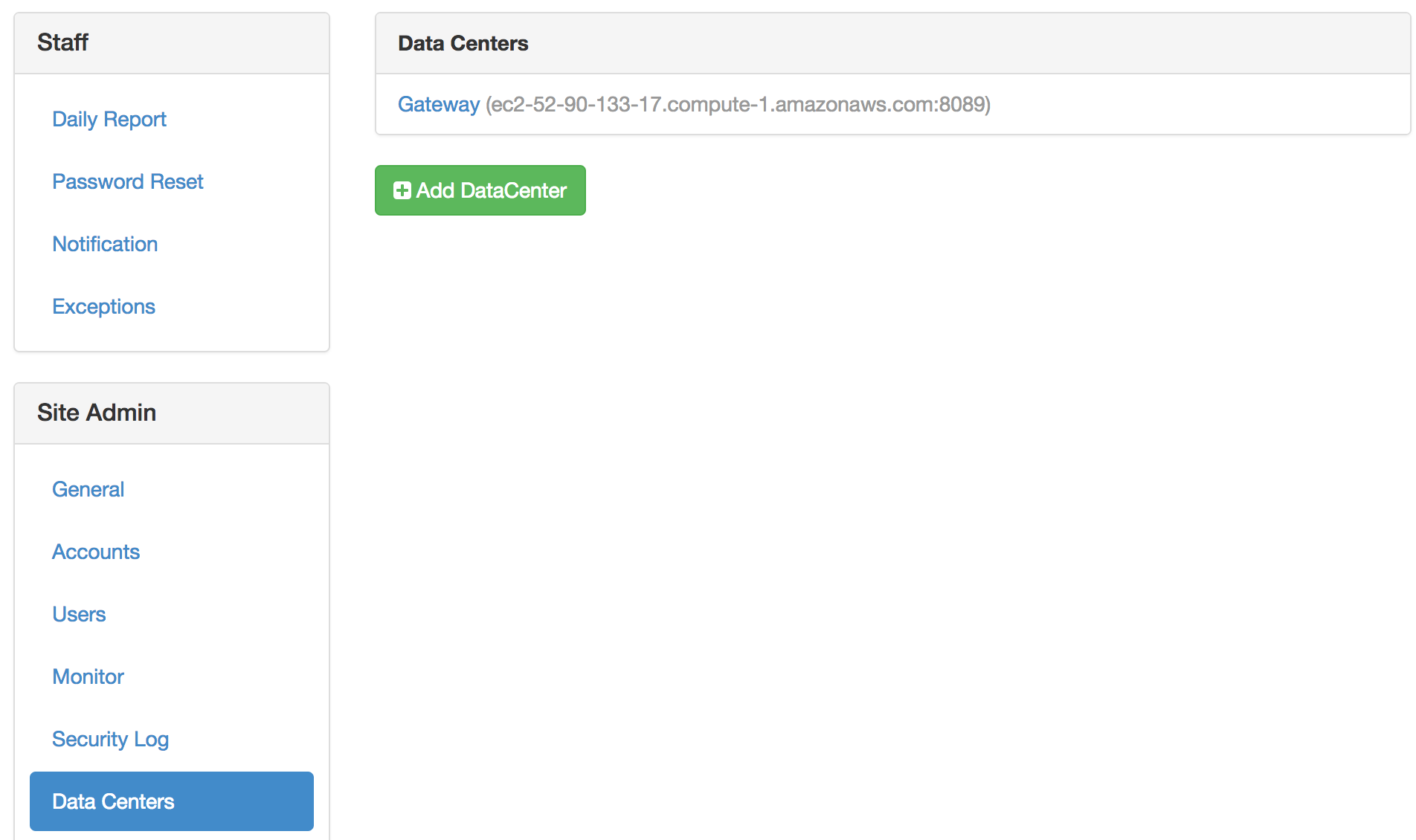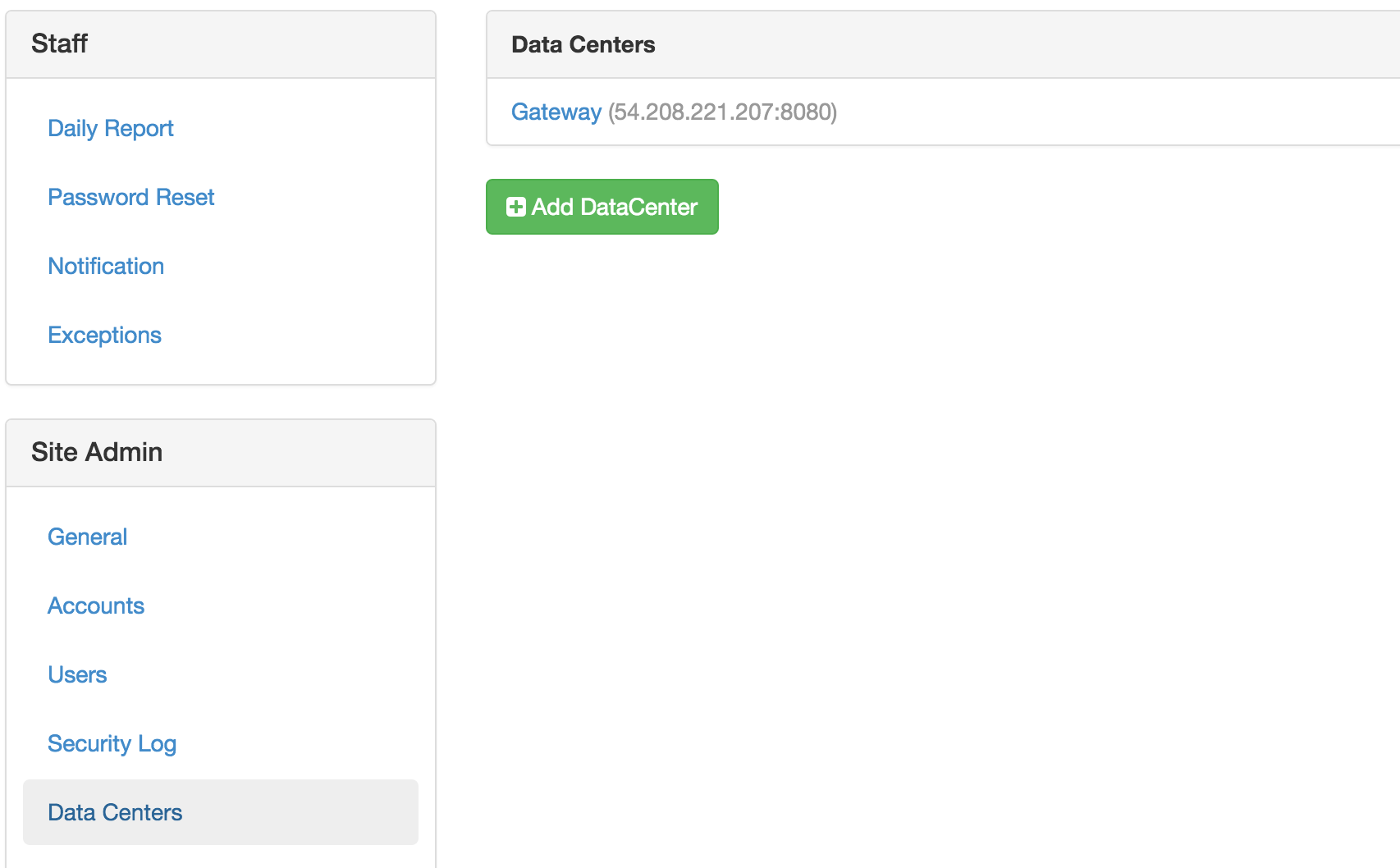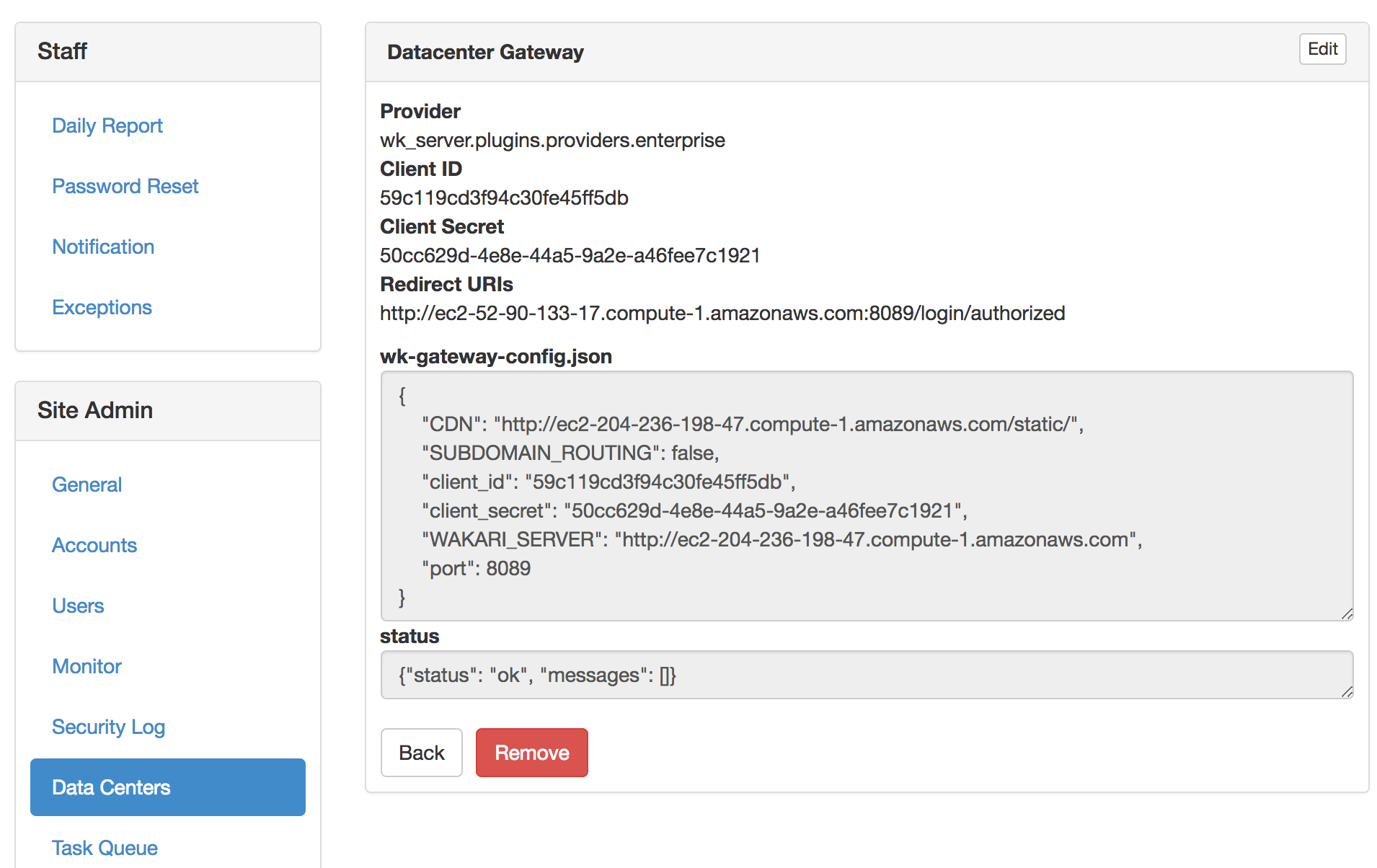安装AEN网关#
网关是一个反向代理,用于验证用户身份并自动将他们引导到适合其项目的AEN计算节点。用户不会注意到这个节点,因为它会自动路由他们。
Gateway 安装在 /opt/wakari/wakari-gateway 目录中。
设置变量和更改权限#
运行:
export AEN_SERVER=<FQDN HOSTNAME OR IP ADDRESS> # Use the real FQDN
export AEN_GATEWAY_PORT=8089
export AEN_GATEWAY=<FQDN HOSTNAME OR IP ADDRESS> # will be needed shortly
chmod a+x aen-*.sh # Set installer to be executable
注意:将更改为实际的完全限定域名主机名或IP地址。
注意:在关闭终端之前,您必须执行整个程序,以确保变量导出持久化。如果在成功安装之前关闭终端,请导出变量以继续安装。
运行AEN网关安装程序#
运行:
sudo -E ./aen-gateway-4.2.2-Linux-x86_64.sh -w $AEN_SERVER
<license text>
...
...
PREFIX=/opt/wakari/wakari-gateway
Logging to /tmp/wakari_gateway.log
...
...
Checking server name
Please restart the Gateway after running the following command
to connect this Gateway to the AEN Server
...
注册您的网关#
网关需要向AEN服务器注册。
这需要进行身份验证,因此必须使用在AEN服务器安装期间创建的NFI用户的凭据。
要编写配置文件
/opt/wakari/wakari-gateway/etc/wakari/wk-gateway-config.json,
请以sudo或root身份运行以下命令:
sudo /opt/wakari/wakari-gateway/bin/wk-gateway-configure \
--server http://$AEN_SERVER --host $AEN_GATEWAY \
--port $AEN_GATEWAY_PORT --name Gateway --protocol http \
--summary Gateway --username $AEN_SRVC_ACCT \
--password '<NFI USER PASSWORD>'
注意:将
设置权限#
运行:
sudo chown $AEN_SRVC_ACCT /opt/wakari/wakari-gateway/etc/wakari/wk-gateway-config.json
启动网关#
运行:
sudo service wakari-gateway start